Copyright © 2025 AnyDesk 苏州麦软网络有限公司 经营许可证编号:苏B2-20170109| 证照信息 特聘法律顾问:江苏政纬律师事务所 宋红波
发布时间:2020-10-23 09: 53: 01
此篇内容,小编将着重介绍安卓版AnyDesk的两部分基础设置,一设备别名的设置。二设备被安全连接与连接权限的相关设置。AnyDesk的连接方式可参考:AnyDesk的几种远程连接方式
一、设置别名
1.1设置路径
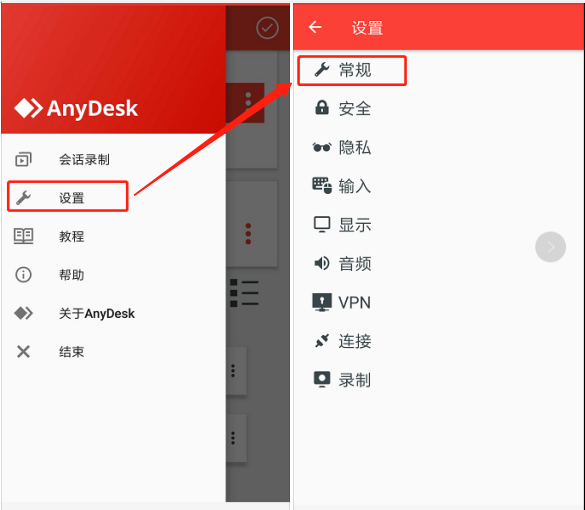
打开安卓版AnyDesk,单击左上端菜单按钮,通过“设置——常规”路径设置别名。
1.2别名的设置
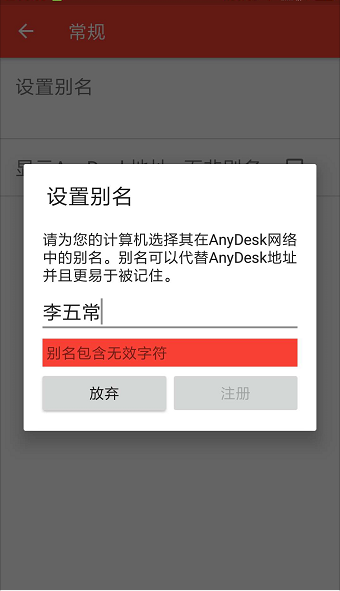
进入设置别名界面,单击“设置别名”下方横线,在弹出对话框内输入别名。如图二,汉字在此不能被识别,可使用字母、数字来作别名。设置完毕,单击注册。
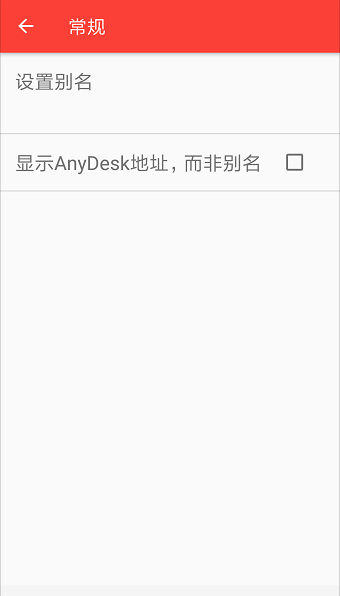
若希望其他设备连接此设备时,仍使用AnyDesk地址,而非别名,可勾选图三内容。
二、安全的基础设置
2.1交互连接
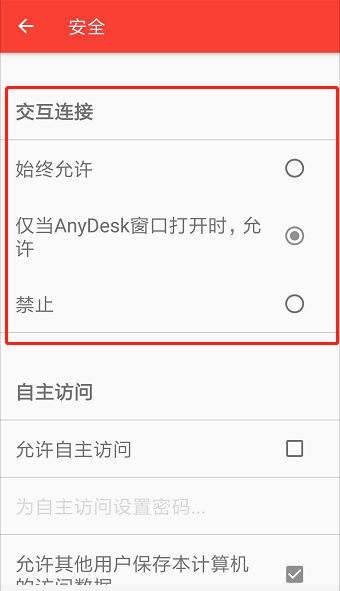
通过“设置——安全”路径打开安卓版AnyDesk安全设置界面,“交互连接”设置内容有三项选择,即始终允许被连接、只有当软件处于打开状态时才能被连接,及始终不允许被连接,操作者可根据自己需求进行设置。
2.2自主访问
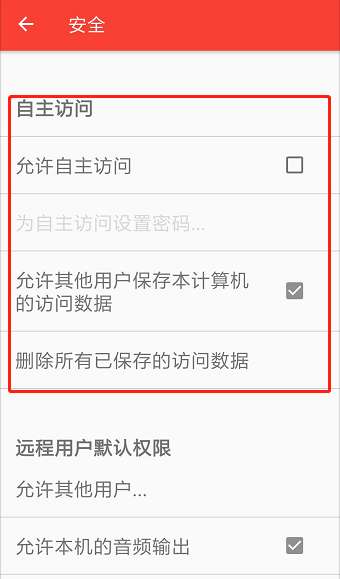
“自主访问”重要设置部分为设置访问密码,设置自主访问密码后,其他设备可通过输入访问密码与本设备连接,无需等待在本设备界面单击“接收”才能被允许连接。(如何为自主访问AnyDesk设置密码)
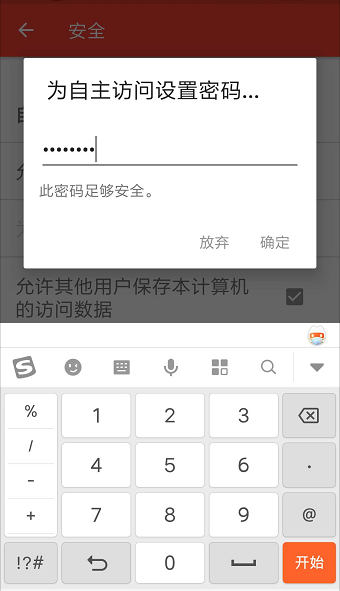
勾选图五中“允许自主访问”选项,在弹出设置密码窗口内输入8位字母与数字组合密码,单击“确定”。
2.3远程用户默认权限
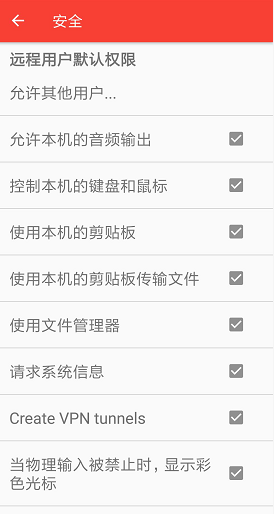
安卓版AnyDesk“远程用户默认权限”为链接成功后,其他设备可在本设备所执行的权限,如是否允许本设备上的音频输出、是否允许本设备上剪贴板功能可用等。
2.4发现
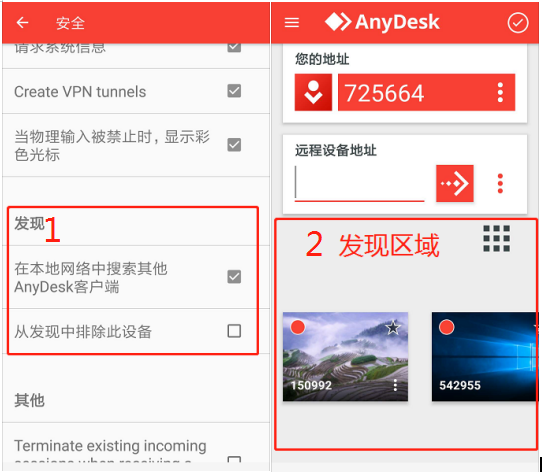
图八-1为安卓版AnyDesk“发现”的设置,设置内容为该设备是否可在本地网络环境被发现。图八-2为本地网络环境下,其他设备可查找本设备的位置区域。如不希望被其他设备通过“发现”区域查找到,可勾选“从发现中排除此设备”。
简单总结,此篇内容小编介绍了安卓版AnyDesk可通过“设置——常规”路径来设置别名。通过“设置——安全”路径可分别设置软件的交互连接,自主访问密码,远程用户默认权限及在“发现”区域是否被显示等基础设置内容。
展开阅读全文
︾
读者也喜欢这些内容:

anydesk免费版区别 anydesk免费版下载
随着科技的不断发展,远程协作的需求日益增长。市面上远程控制软件越来越多,一款名为AnyDesk的软件因其强大的功能和稳定的性能备受瞩目。然而,一些初次使用AnyDesk的用户可能会遇到一些使用问题,比如AnyDesk免费版区别,AnyDesk免费版下载方法。本文将为大家详细介绍AnyDesk免费版与付费版的区别,并提供AnyDesk免费版下载的详细步骤,帮助大家更好地了解和使用AnyDesk。...
阅读全文 >
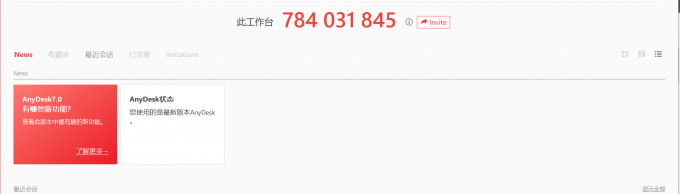
电脑远程控制手机软件有哪些 电脑远程控制手机怎么操作
随着移动设备和智能手机的普及,越来越多的用户需要在电脑上远程控制手机,以方便数据传输、文件管理、软件安装等操作。如果您想了解电脑远程控制手机软件有哪些,电脑远程控制手机怎么操作,可以参考以下教程。...
阅读全文 >

anydesk连接后怎么解除 anydesk连接后不能控制
在远程办公和跨地区沟通变得日益重要的今天,AnyDesk成为了许多人和企业首选的远程桌面工具。但是,对于任何工具,掌握其基础和高级功能都至关重要。本文将全面探讨"anydesk连接后怎么解除"与"anydesk连接后不能控制"这两个关键问题,以及一些实用的AnyDesk连接技巧。...
阅读全文 >
anydesk自动连接错误 anydesk自动连接如何设置
随着全球范围内的远程工作愈发普及,远程协作工具变得尤为重要。其中,AnyDesk以其高效、稳定的连接和丰富的功能备受用户青睐。然而,就像其他软件一样,它也可能遇到一些技术问题,其中自动连接错误是较为常见的。本文将深入探讨AnyDesk自动连接错误的背后原因,以及针对这一问题的解决方法。...
阅读全文 >